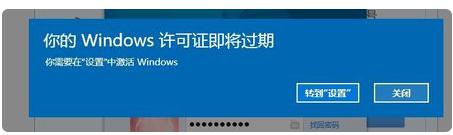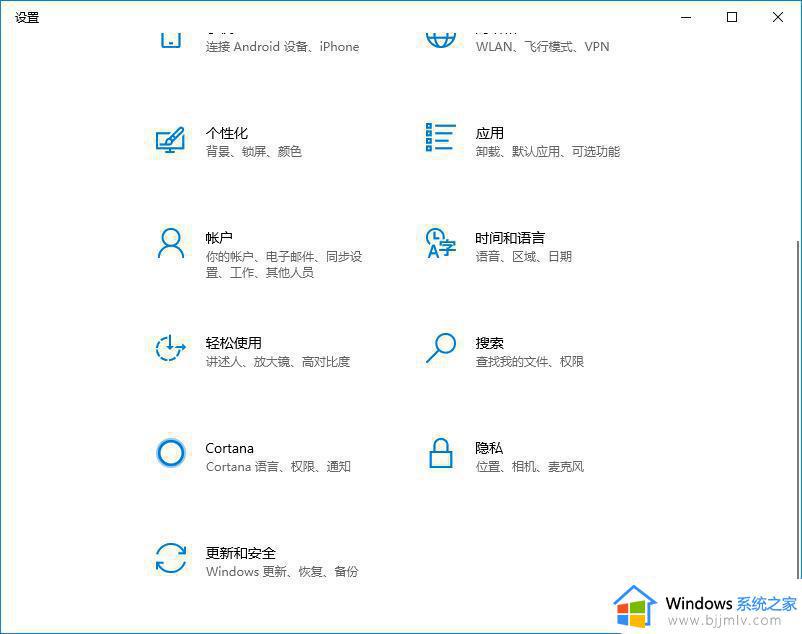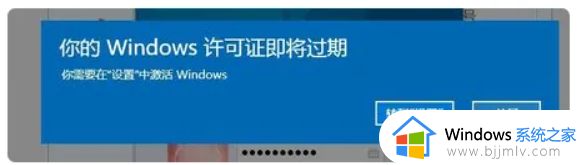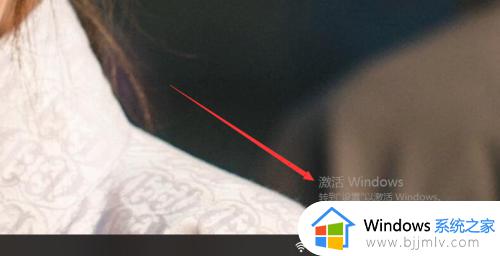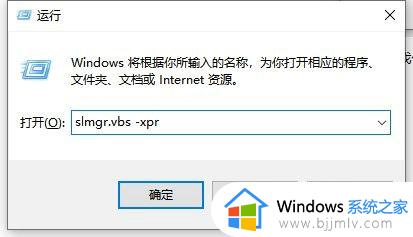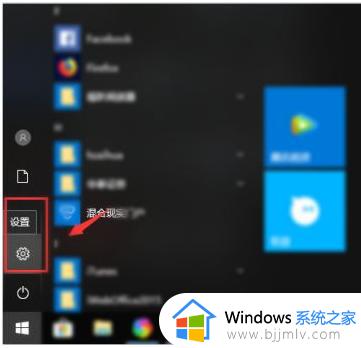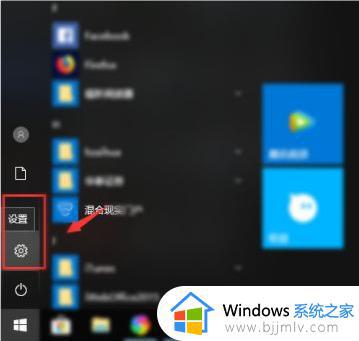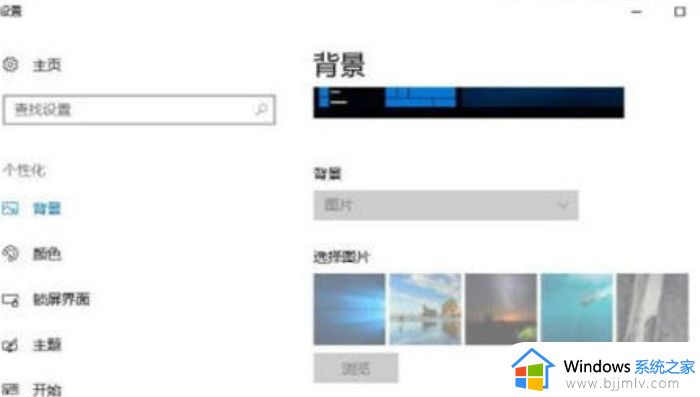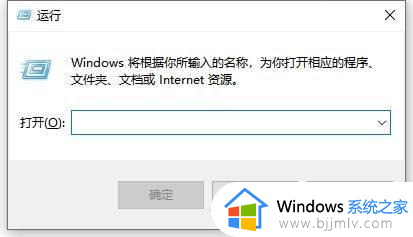windows10证书过期怎么激活 windows10证书即将过期激活教程
更新时间:2024-05-21 10:49:37作者:runxin
在新安装完windows10系统后,用户总是会寻找有效的产品密钥来进行激活,保证能够正常使用全部功能,当然在给windows10系统激活的产品密钥也存在有激活期限,因此时间久了也会遇到证书过期的提示,对此windows10证书过期怎么激活呢?下面就给大家介绍windows10证书即将过期激活教程。
相关文章推荐:
具体方法如下:
1、点击电脑桌面左下角的【开始】按钮,在弹框中点击进入【系统设置】。

2、在系统设置界面点击进入【更新和安全】。
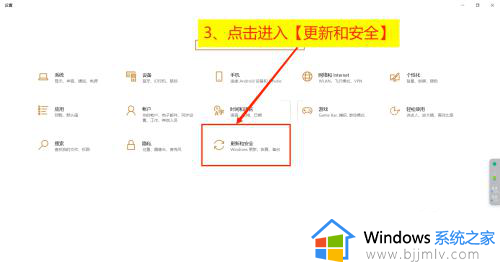
3、在更新和安全页面选择【激活】选项,在激活页面点击【更新产品密钥】下方的【更改产品密钥】。
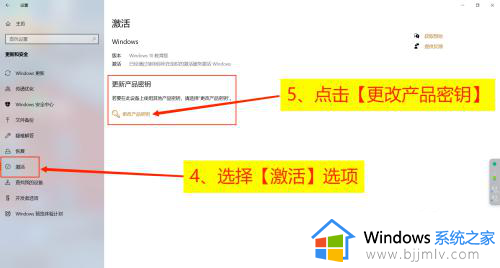
4在更改产品密钥框中输入Windows10的产品密钥,点击【下一步】等待验证激活即可。
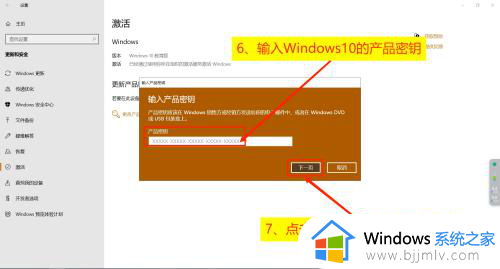
上述就是小编告诉大家的windows10证书即将过期激活教程了,有遇到过相同问题的用户就可以根据小编的步骤进行操作了,希望能够对大家有所帮助。